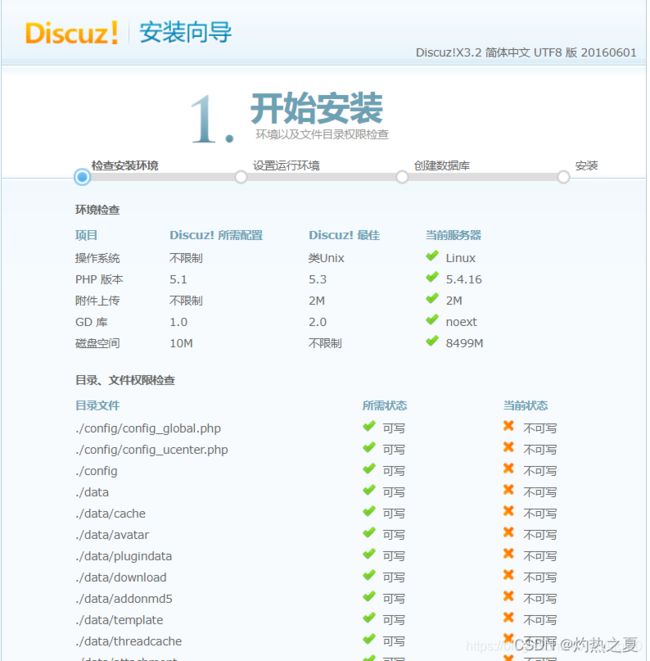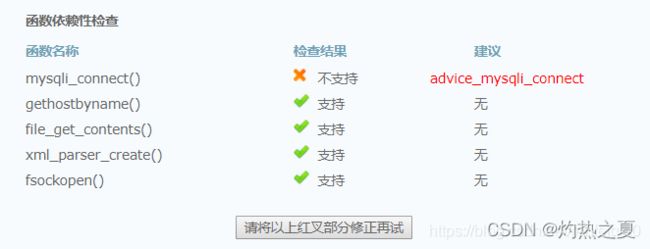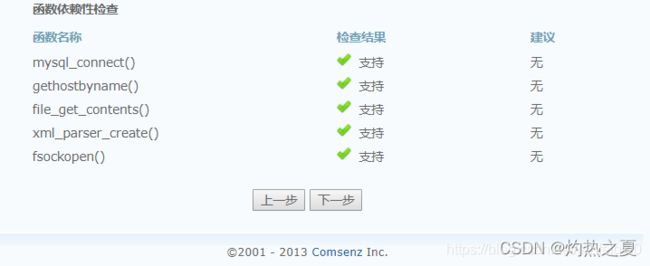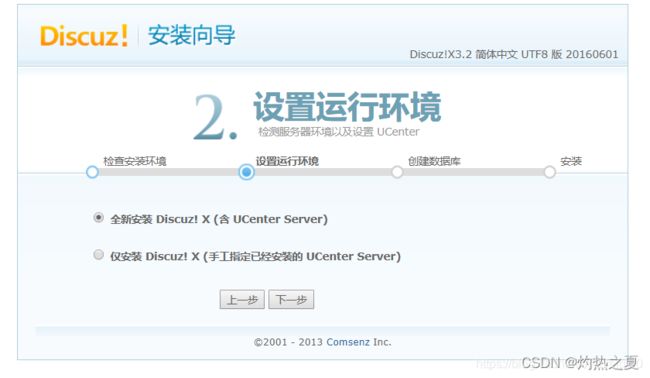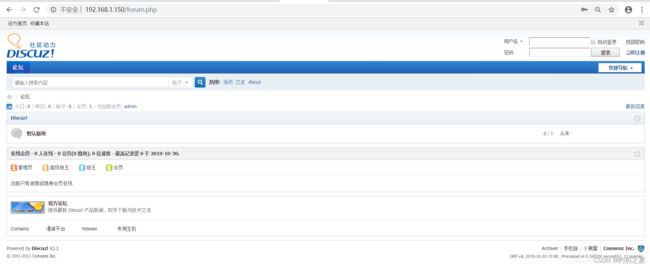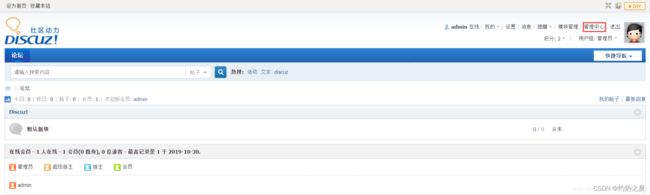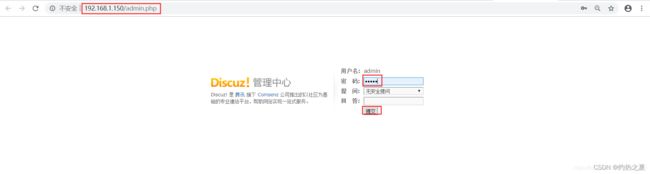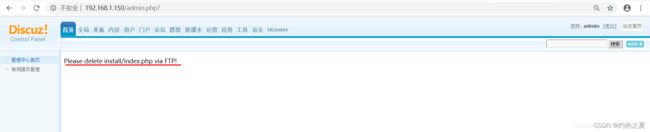部署并安装Discuz论坛(首先搭建LAMP环境Apache+MySQL+PHP)
一、安装Apache
1、查看是否安装过Apache。
rpm -qa | grep httpd
2、有就卸载httpd。
yum remove -y "httpd*"
3、重新安装httpd。
yum install -y httpd
4、查看启动状态。
systemctl status httpd
5、启动httpd。
systemctl start httpd
6、添加开机启动。
systemctl enable httpd
7、设置防火墙开放tcp80端口。
firewall-cmd --zone=public --add-port=80/tcp --permanent
firewall-cmd --reload
firewall-cmd --query-port=80/tcp
8、使用浏览器访问http://192.168.1.150/,显示如下界面,说明安装的Apache HTTP服务正常运行。
![]()
9、默认网站主页位于默认目录/var/www/html/中。若要发布自己的网站内容,替换index.html主页内容即可。例:主页内写入内容 “This is a apache test.” ,使用浏览器访问http://192.168.1.150,则显示如下界面内容。
touch /var/www/html/index.html
echo "This is a apache test." > /var/www/html/index.html

二、安装mysql数据库
1、查看是否安装过mariadb。
rpm -qa | grep mariadb
2、有就卸载mariadb。
yum remove -y "mariadb*"
3、重新安装mariadb-server。
yum install -y mariadb-server
4、启动mariadb。
systemctl start mariadb.service
5、查看启动状态。
systemctl status mariadb
6、添加开机启动。
systemctl enable mariadb
7、设置mysql数据库root账号密码。
mysqladmin -uroot password 'yourpassword'
或mysql_secure_installation![]()
8、root账号登陆mysql。
mysql -uroot -p
9、登陆mysql后可以使用如下命令重新设置当前账户数据库密码。
MariaDB[(none)]> set password=password('123456');
10、创建一个新用户newuser,密码为123456,授权远程计算机使用账号newuser登陆数据库,并立刻刷新权限。
MariaDB[(none)]> grant all on *.* to 'newuser'@'%' identified by '123456';
MariaDB[(none)]> flush privileges;
上述语句表示使用"newuser"账户,"123456“”密码从任何主机连接到mysql服务器,并赋予所有的权限。
11、退出mysql数据库。
MariaDB[(none)]> quit;
或MariaDB[(none)]> exit;
12、设置防火墙开放tcp3306端口。
firewall-cmd --zone=public --add-port=3306/tcp --permanent
firewall-cmd --reload
firewall-cmd --query-port=3306/tcp ![]()
13、远程计算机连接服务器数据库时使用如下命令,输入密码即可登录mysql数据库。
mysql -unewuser -p -h 192.168.1.150 -P 3306
三、安装PHP
1、查看是否安装过php。
rpm -qa | grep php
2、有就卸载php。
yum remove -y "php*"
3、重新安装php。
yum install -y php
4、创建文件/var/www/html/index.php,写入内容 “” 。使用浏览器访问http://192.168.1.150/index.php,如果显示如下图,则说明php安装成功。
touch /var/www/html/index.php
echo "" > /var/www/html/index.php
5、重启apache服务,使用浏览器访问http://192.168.1.150/index.php,如果显示如下图,则说明php安装成功。
systemctl restart httpd![]()
四:安装配置Discua论坛
1:下载Discuz并上传到xshll中
2:将Discuz解压到指定目录/root/下
3:将/root/upload/*所有文件备份到/var/www/html/
cp -r /root/upload/* /var/www/html/
4:更改文件及文件夹属性
cd /var/www/html
chmod 757 -R data/ uc_server/ config/ uc_client/
5:在浏览器输入网址http://本地IP/bbs/install
阅读协议后点击我同意
6:修正目录文件权限检查,关闭selinux即可。如下命令可临时关闭seLinux。
setenforce 0
7:永久关闭selinux 需编辑配置文件/etc/selinux/config,设置SELINUX=disabled,重启系统后生效。
vim /etc/selinux/config
8:刷新网页,目录文件权限检查正常
9:修正mysql_connect(),安装php-mysql模块,重启apache服务,刷新网页,函数依赖性检查正常。
yum install -y php-mysql
systemctl restart httpd
10:点击“下一步”,选择“全新安装 Discuz! X (含 UCenter Server)”,如下图所示。
11:点击“下一步”,进入安装数据库的界面,设置数据库信息及管理员信息。(yum安装LAMP环境时已创建数据库newdb并授权root)
12:点击“下一步”,系统会自动安装数据库直至完毕。安装成功后,出现Discuz! 安装向导界面,如下图所示。
13:点击“您的论坛已完成安装,点此访问”,进入论坛界面,如下图。
五:管理Discuz论坛网站
1:输入账号密码验证码登陆
2:点击管理中心,进入管理中心登录界面。
3:也可通过网址http://本地IP/bbs/admin.php进入管理中心登录界面。
4:登录管理中心,提示删除install/index.php文件。
5:删除提示文件
rm -rf /var/www/html/install/index.php
6:刷新网页,主页显示如图
7:点击应用选项卡,可以管理(启用、关闭、更新、安装)插件。